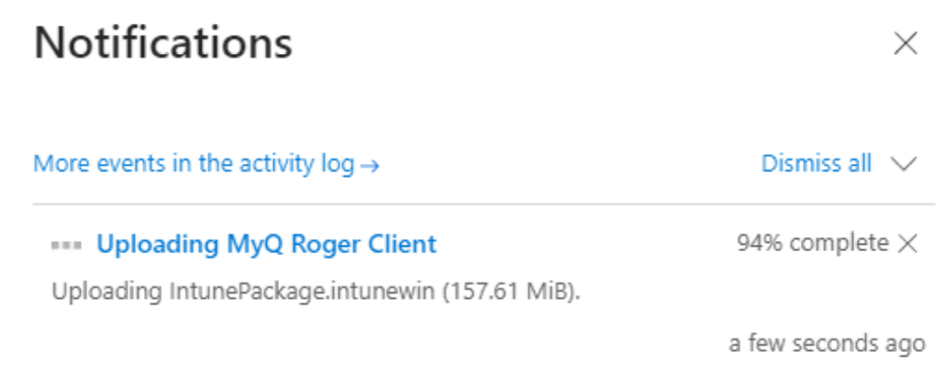Déployer MyQ Roger Client avec Intune pour Windows
Pour déployer MyQ Roger Client avec Intune pour Windows :
Préparer le fichier Intune à l'aide de ce guide - https://learn.microsoft.com/en-us/mem/intune/apps/apps-win32-prepare
Téléchargez et exécutez le fichier .msi à partir de MyQ pour obtenir le
.intunequi sera ensuite téléchargé dans Intune.Une fois
.intunewinest prêt, allez à Intune > Applications > Fenêtres et cliquez sur Ajouter.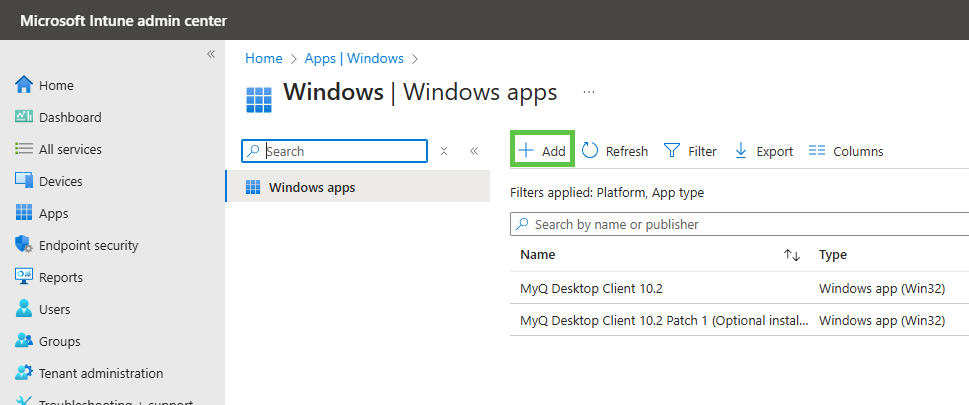
Choisissez l'application Windows (Win32) et appuyez sur Sélectionner en bas.

Sélectionnez l'option
.intunewinque vous avez créé précédemment.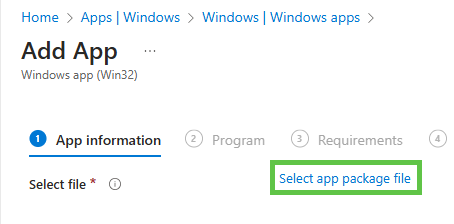
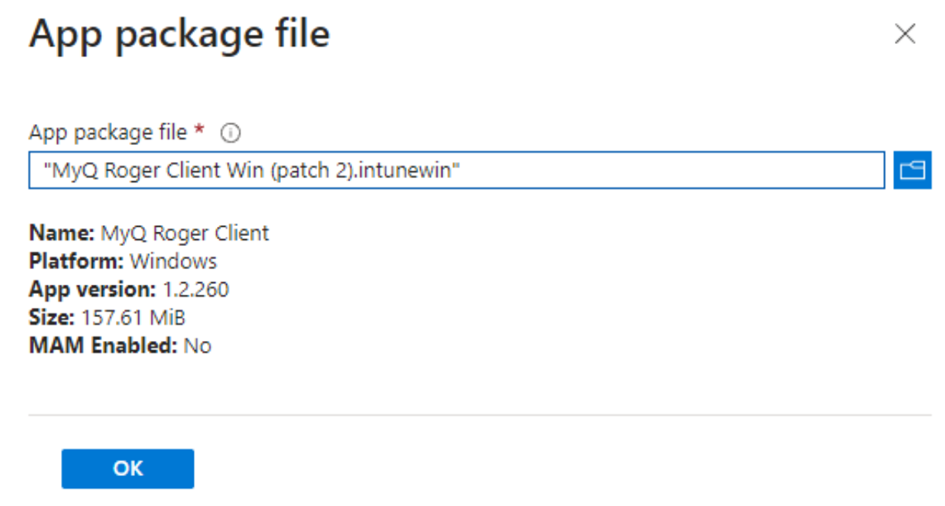
Complétez les informations sur l'application et cliquez sur Suivant.
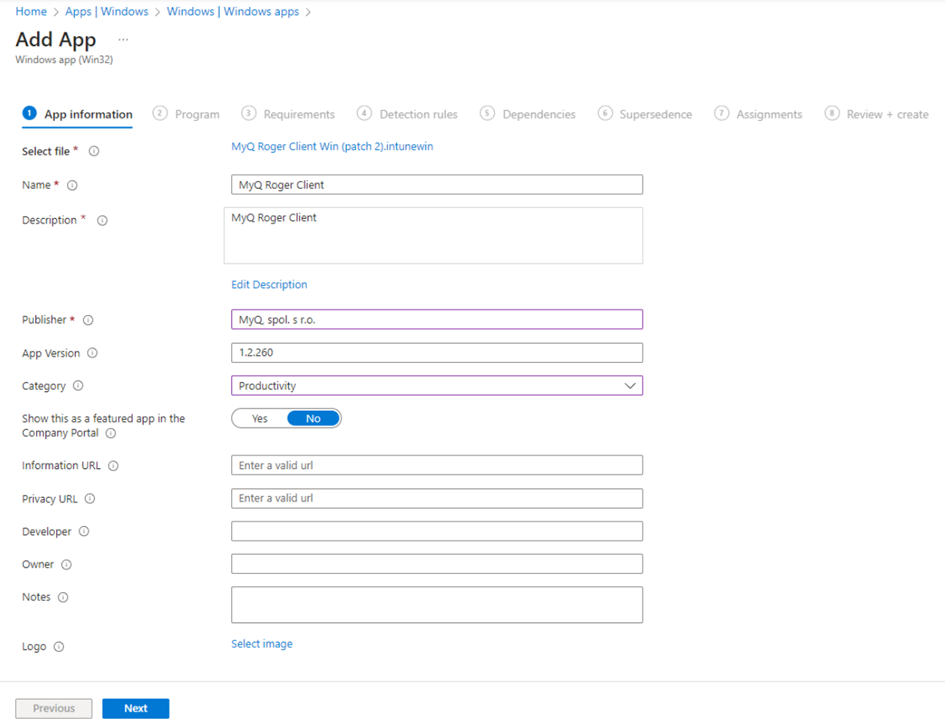
Vous pouvez modifier la commande d'installation à l'aide des commandes énumérées dans la section Installation guide. Par exemple, ajoutez
TENANCYNAME="nom du locataire"si vous souhaitez installer MRC pour un locataire spécifique. Cliquez sur Suivant une fois que vous avez terminé.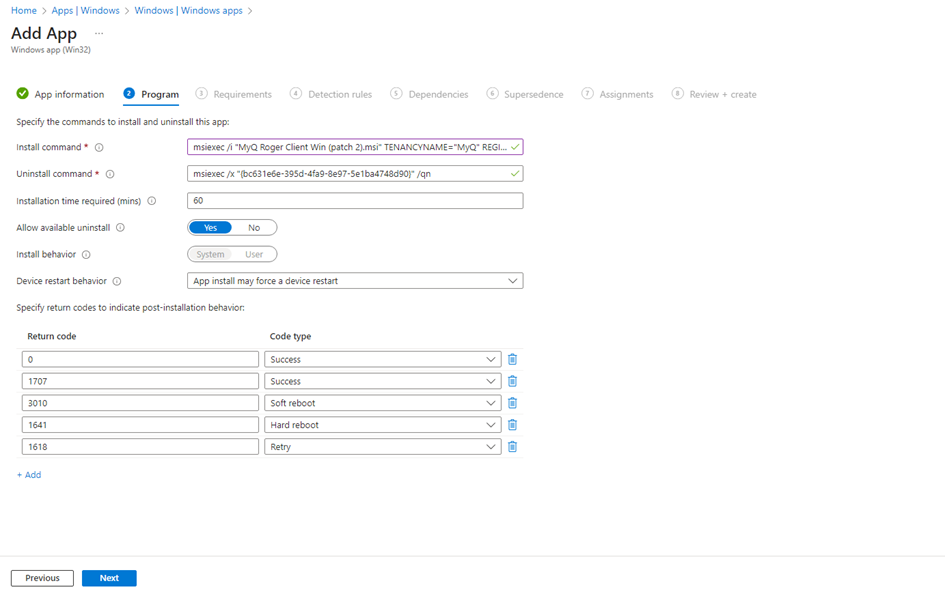
Sélectionnez l'architecture système requise et le système d'exploitation minimum.
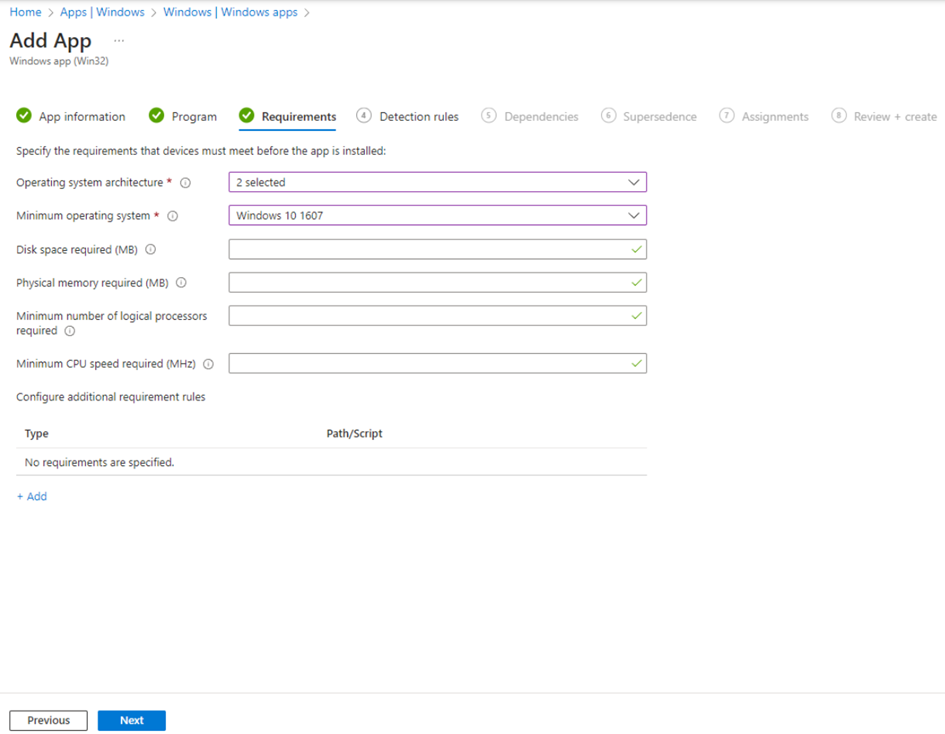
Établir des règles de détection.
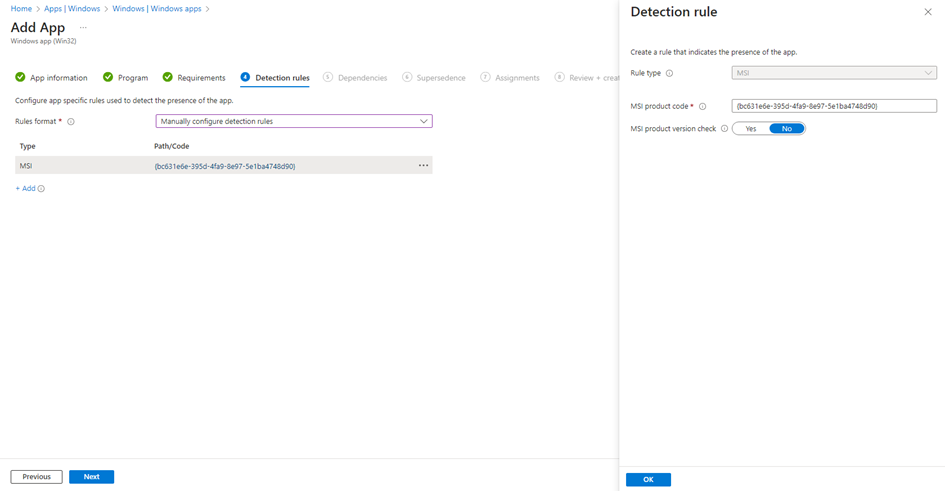
Vous pouvez ignorer les sections Dépendances et Supériorité.
Sur le site Missions choisissez les utilisateurs, les groupes d'utilisateurs ou les appareils pour lesquels l'application sera installée ou installée automatiquement.
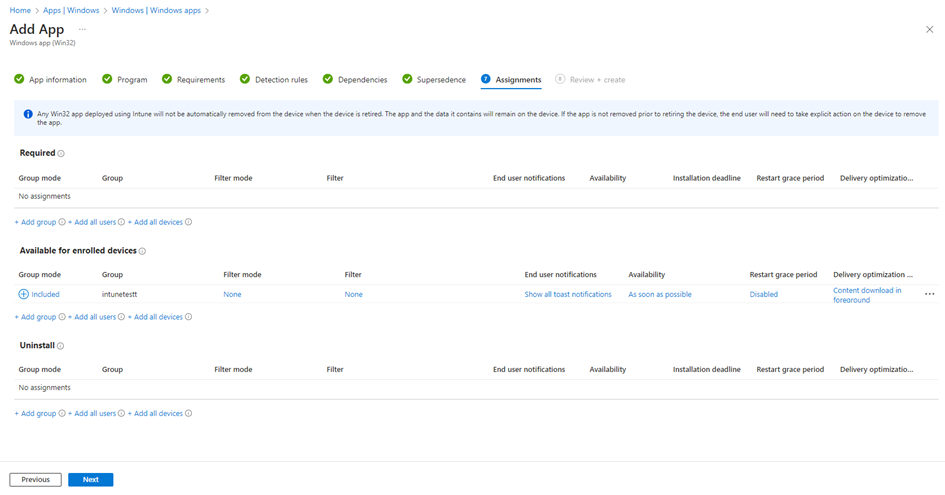
Réviser et cliquer Créer.
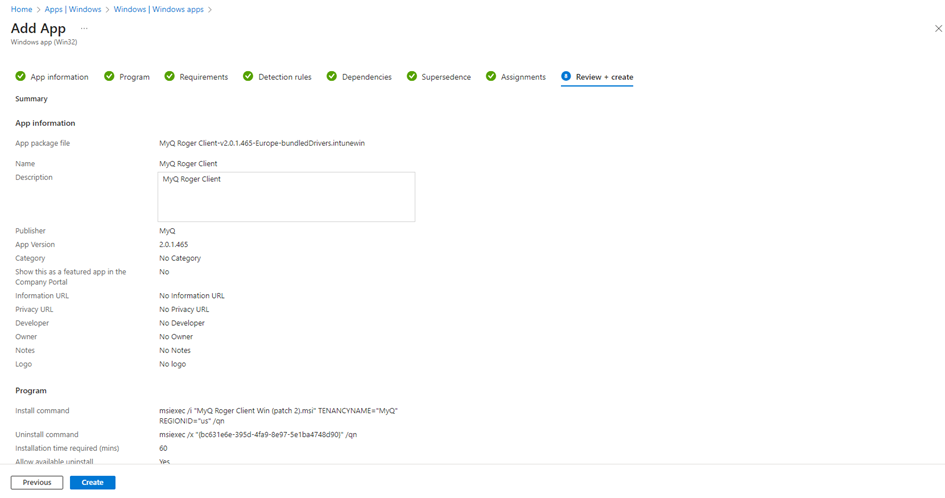
Une fois téléchargée, l'application est créée dans Intune et il faut un certain temps pour l'installer sur les appareils/utilisateurs/groupes sélectionnés.